Jak odinstalować porywającą przeglądarkę aplikację MYWeb Watch
![]() Napisany przez Tomasa Meskauskasa,
Napisany przez Tomasa Meskauskasa,
Jakim rodzajem aplikacji jest MYWeb Watch?
MYWeb Watch to aplikacja porywająca przegląd arkę odkryta przez naszych badaczy podczas rutynowego badania podejrzanych stron internetowych. W przeciwieństwie do większości porywaczy przeglądarki, które są rozszerzeniami, MYWeb Watch nie modyfikuje ustawień przeglądarki w celu generowania przekierowań do promowanych stron internetowych. Zamiast tego aplikacja ta wykrywa wyszukiwanie w sieci i w odpowiedzi generuje przekierowanie.
Warto zauważyć, że oprogramowanie porywające przeglądarkę zwykle ma funkcje śledzenia danych i może to dotyczyć MYWeb Watch.
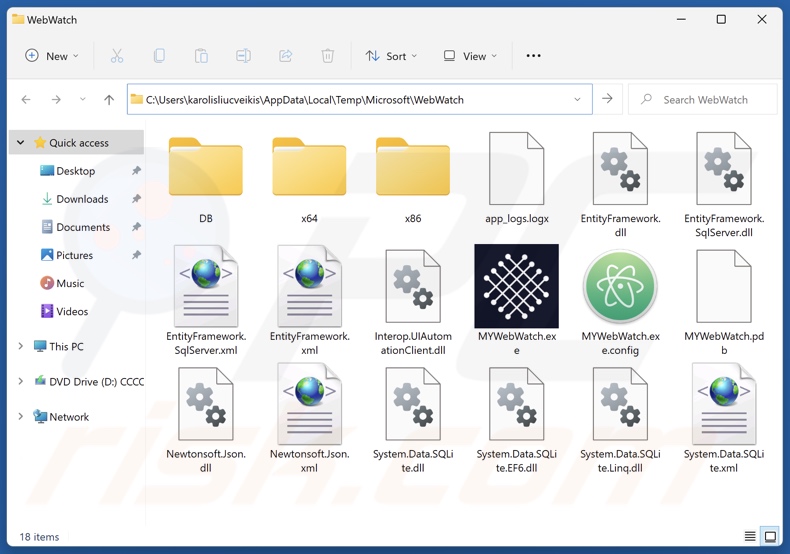
Przegląd porywacza przeglądarki MYWeb Watch
Zazwyczaj porywacze przeglądarki wprowadzają zmiany w ustawieniach przeglądarki (np. strony główne, domyślne wyszukiwarki, adresy URL nowych kart/okien itp.) w celu promowania stron internetowych. Jednak aplikacja MYWeb Watch (lokalizacja instalacji - C:\Users\[nazwa_użytkownika]\AppData\Local\Temp\Microsoft\WebWatch) nie modyfikuje przeglądarek. Zamiast tego wykrywa, kiedy sieć jest przeszukiwana i generuje przekierowanie do promowanej witryny.
W momencie badania aplikacja ta generowała przekierowania prowadzące przez fałszywą wyszukiwarkę guardflares.com, zanim wylądowała na innej - potterfun.com.
Większość fałszywych wyszukiwarek nie może dostarczać wyników wyszukiwania, więc przekierowują do legalnych witryn wyszukiwania w Internecie. Potterfun.com jest wyjątkiem, ale wyniki wyszukiwania generowane przez tę stronę są nieistotne i mogą zawierać sponsorowane, niewiarygodne, zwodnicze i potencjalnie złośliwe treści. Należy wspomnieć, że MYWeb Watch może generować różne łańcuchy przekierowań.
Ponadto porywacze przeglądarek często szpiegują aktywność przeglądania Internetu przez użytkowników i może to być prawdą w przypadku MYWeb Watch. Ukierunkowane informacje mogą obejmować: odwiedzane adresy URL, przeglądane strony, wyszukiwane zapytania, internetowe pliki cookie, nazwy użytkowników/hasła, dane osobowe, dane finansowe itp. Zebrane informacje mogą być udostępniane lub sprzedawane stronom trzecim.
Podsumowując, obecność oprogramowania takiego jak MYWeb Watch na urządzeniach może skutkować infekcjami systemu, poważnymi problemami z prywatnością, stratami finansowymi, a nawet kradzieżą tożsamości.
Należy pamiętać, że przed przystąpieniem do usuwania MYWeb Watch, zgodnie z instrukcjami zawartymi w poniższym przewodniku, jego proces musi zostać zakończony za pomocą Menedżera zadań. Należy podkreślić, że ten porywacz przeglądarki musi zostać dokładnie wyeliminowany, w tym wszelkie pliki pozostawione w jego folderze instalacyjnym.
| Nazwa | MYWeb Watch przekierowanie |
| Typ zagrożenia | Porywacz przeglądarki, przekierowanie, porywacz wyszukiwania, PUP (potencjalnie niechciany program), PUA (potencjalnie niechciana aplikacja) |
| Nazwy wykrywania (instalator) | Microsoft (Trojan:Win32/Wacatac.H!ml), Rising (Adware.Agent@XH.99F9 (CERT:9d2dlh/drc), Pełna lista wykryć (VirusTotal) |
| Nazwy wykryć (aplikacja) | Bkav Pro (W32.AIDetectMalware.CS), MaxSecure (Trojan.Malware.300983.susgen), McAfee Scanner (Real Protect-LS!283AABE73D49), Microsoft (Program:Win32/Wacapew.C!ml), Trapmine (Suspicious.low.ml.score), Pełna lista wykryć (VirusTotal) |
| Promowany adres URL | guardflares.com |
| Nazwy wykryć (guardflares.com) | Bfore.Ai PreCrime (złośliwy), pełna lista wykryć (VirusTotal) |
| Serwujący adres IP (guardflares.com) | 172.67.182.12 |
| Nazwa procesu Rogue | MYWebWatch (nazwa procesu może się różnić) |
| Objawy | Program, którego instalacji sobie nie przypominasz, nagle pojawił się na twoim komputerze. Użytkownicy są zmuszeni do odwiedzenia strony porywacza i przeszukiwania Internetu za pomocą jego wyszukiwarek. |
| Metody dystrybucji | Zwodnicze reklamy pop-up, instalatory bezpłatnego oprogramowania (sprzedaż wiązana). |
| Szkody | Śledzenie przeglądarki internetowej (potencjalne problemy z prywatnością), wyświetlanie niechcianych reklam, przekierowania do podejrzanych witryn. |
| Usuwanie malware (Windows) | Aby usunąć możliwe infekcje malware, przeskanuj komputer profesjonalnym oprogramowaniem antywirusowym. Nasi analitycy bezpieczeństwa zalecają korzystanie z Combo Cleaner. |
Przykłady porywaczy przeglądarki
BlazeSearch, SpeedyLook, RapidFinder, PrimeLookup i SwiftSeek to tylko niektóre z naszych najnowszych artykułów na temat porywaczy przeglądarki.
Oprogramowanie należące do tej kategorii zazwyczaj wygląda na legalne i nieszkodliwe. Może również oferować szeroki zakres przydatnych funkcji; jednak funkcje te rzadko działają zgodnie z reklamą, a w większości przypadków - nie działają wcale. Pamiętaj, że same funkcje operacyjne nie dowodzą legalności lub bezpieczeństwa oprogramowania.
Jak MYWeb Watch zainstalował się na moim komputerze?
Znaleźliśmy kilka oszukańczych stron wykorzystujących pirackie filmy i pobieranie filmów dla dorosłych do promowania MYWeb Watch. Możliwe są również inne techniki promowania. Oprócz różnych oszukańczych witryn, porywacze przeglądarki mogą mieć "oficjalne" strony promocyjne.
Większość odwiedzających uzyskuje dostęp do tych stron za pośrednictwem przekierowań spowodowanych przez witryny wykorzystujące nieuczciwe sieci reklamowe, natrętne reklamy, spamowe powiadomienia przeglądarki, błędne adresy URL i zainstalowane oprogramowanie reklamowe.
Oprogramowanie porywające przeglądarki może być również dołączane do zwykłych programów. Ryzyko nieumyślnego dopuszczenia dołączonej zawartości do systemu jest zwiększone przez pobieranie z podejrzanych kanałów (np. witryn z freeware i darmowymi hostingami plików, sieci udostępniania Peer-to-Peer itp.) oraz przez niedbałe traktowanie instalacji (np. ignorowanie warunków, pomijanie kroków, korzystanie z ustawień "Easy/Express" itp.)
Natrętne reklamy również rozprzestrzeniają porywaczy przeglądarki. Po kliknięciu niektóre z tych reklam mogą uruchamiać skrypty w celu pobrania/instalacji bez zgody użytkownika.
Jak uniknąć instalacji porywaczy przeglądarki?
Zdecydowanie zalecamy zapoznanie się z oprogramowaniem i pobieranie go wyłącznie z oficjalnych / zweryfikowanych źródeł. Do procesów instalacji należy podchodzić ostrożnie, np. czytając warunki, badając możliwe opcje, korzystając z ustawień "Niestandardowych/Zaawansowanych" i rezygnując ze wszystkich dodatkowych aplikacji, rozszerzeń, funkcji itp.
Innym zaleceniem jest zachowanie czujności podczas przeglądania, ponieważ oszukańcze i złośliwe treści online zwykle wydają się legalne i nieszkodliwe. Na przykład, podczas gdy natrętne reklamy mogą wyglądać niewinnie - przekierowują do wątpliwych i niewiarygodnych stron internetowych (np. promujących oszustwa, pornografię, hazard, randki dla dorosłych itp.)
W przypadku ciągłego napotykania takich reklam/przekierowań należy sprawdzić urządzenie i natychmiast usunąć wszystkie podejrzane aplikacje i rozszerzenia/wtyczki przeglądarki. Jeśli twój komputer jest już zainfekowany MYWeb Watch, zalecamy uruchomienie skanowania za pomocą Combo Cleaner, aby automatycznie wyeliminować tego porywacza przeglądarki.
Pojawienie się strony guardflares.com przekierowującej do potterfun.com (GIF):
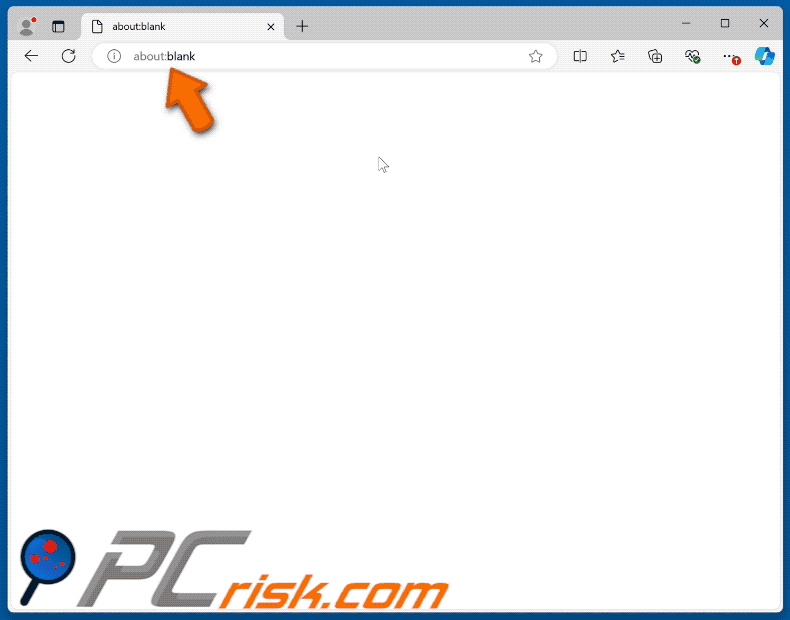
Wygląd porywacza przeglądarki MYWeb Watch:
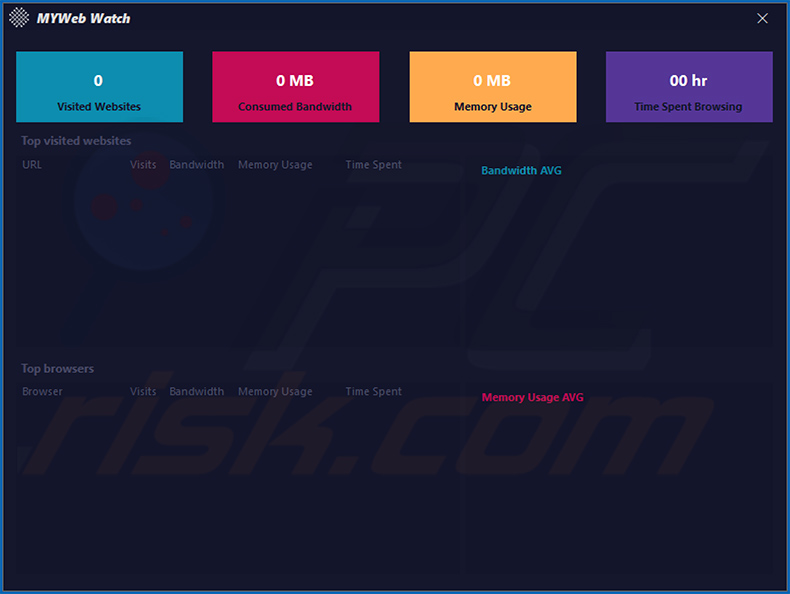
Zrzut ekranu instalacji porywacza przeglądarki MYWeb Watch:
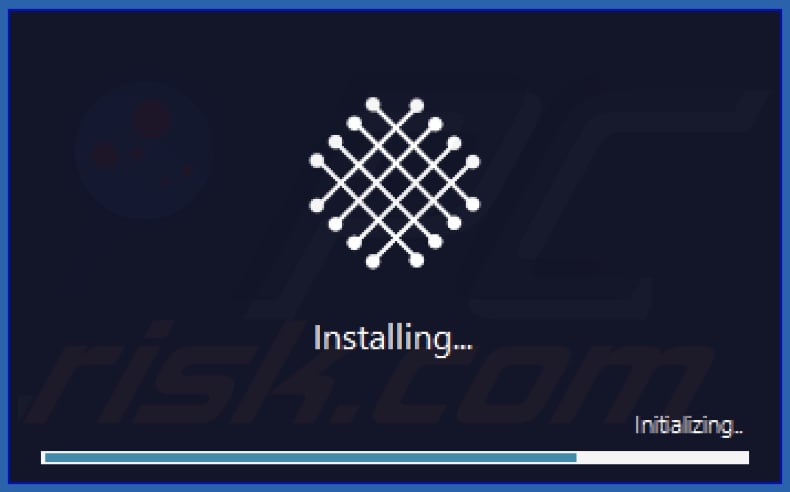
Zrzut ekranu procesu porywacza przeglądarki MYWeb Watch w Menedżerze zadań ("MYWebWatch" - nazwa procesu):
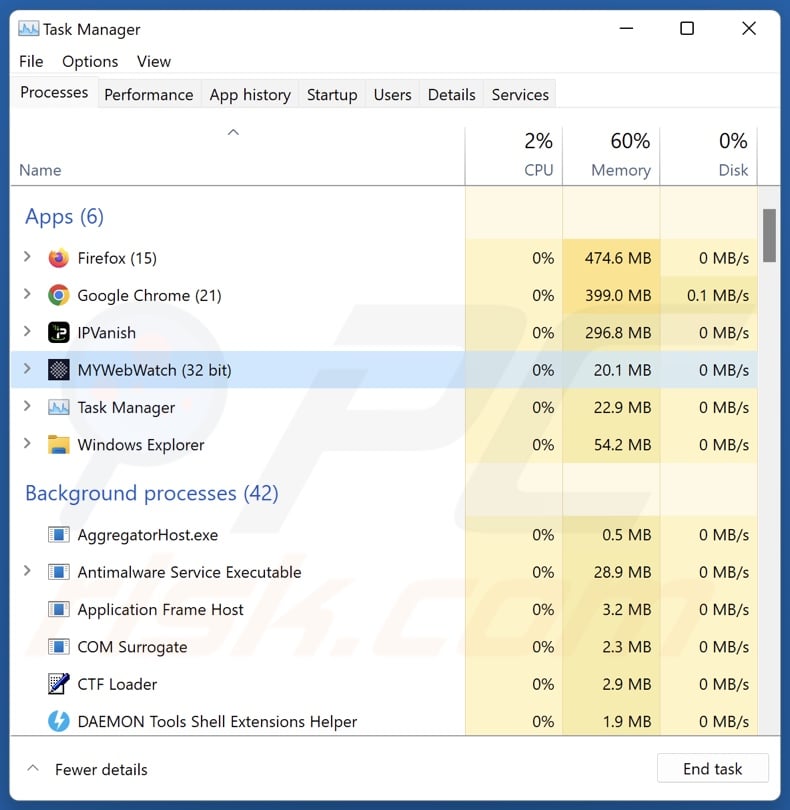
Zrzuty ekranu zwodniczych stron internetowych promujących porywacza przeglądarki MYWeb Watch:
Natychmiastowe automatyczne usunięcie malware:
Ręczne usuwanie zagrożenia może być długim i skomplikowanym procesem, który wymaga zaawansowanych umiejętności obsługi komputera. Combo Cleaner to profesjonalne narzędzie do automatycznego usuwania malware, które jest zalecane do pozbycia się złośliwego oprogramowania. Pobierz je, klikając poniższy przycisk:
▼ POBIERZ Combo Cleaner
Bezpłatny skaner sprawdza, czy twój komputer został zainfekowany. Aby korzystać z w pełni funkcjonalnego produktu, musisz kupić licencję na Combo Cleaner. Dostępny jest 7-dniowy bezpłatny okres próbny. Combo Cleaner jest własnością i jest zarządzane przez Rcs Lt, spółkę macierzystą PCRisk. Przeczytaj więcej. Pobierając jakiekolwiek oprogramowanie wyszczególnione na tej stronie zgadzasz się z naszą Polityką prywatności oraz Regulaminem.
Szybkie menu:
- Czym jest MYWeb Watch?
- KROK 1. Odinstaluj zwodnicze aplikacje za pomocą Panelu sterowania.
- KROK 2. Usuń nieuczciwe rozszerzenia z Google Chrome.
- KROK 3. Usunięcie potencjalnie niechcianych wtyczek z Mozilla Firefox.
- KROK 4. Usuń nieuczciwe rozszerzenia z Safari.
- KROK 5. Usuń nieuczciwe wtyczki z Microsoft Edge.
Usuwanie niechcianych aplikacji:
Użytkownicy Windows 10:

Kliknij prawym przyciskiem myszy w lewym dolnym rogu ekranu i w menu szybkiego dostępu wybierz Panel sterowania. W otwartym oknie wybierz Programy i funkcje.
Użytkownicy Windows 7:

Kliknij Start ("logo Windows" w lewym dolnym rogu pulpitu) i wybierz Panel sterowania. Zlokalizuj Programy i funkcje.
Użytkownicy macOS (OSX):

Kliknij Finder i w otwartym oknie wybierz Aplikacje. Przeciągnij aplikację z folderu Aplikacje do kosza (zlokalizowanego w Twoim Docku), a następnie kliknij prawym przyciskiem ikonę Kosza i wybierz Opróżnij kosz.
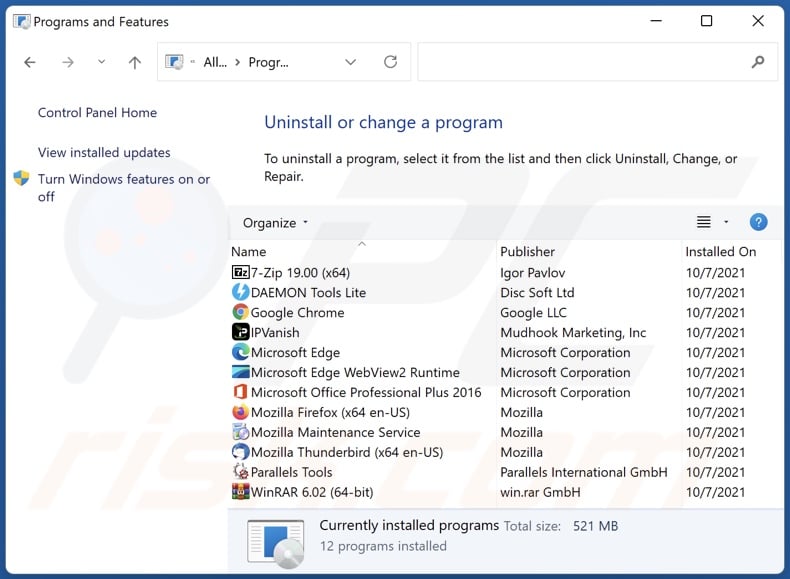
W oknie odinstalowywania programów poszukaj "MYWeb Watch" i innych podejrzanych/niedawno zainstalowanych aplikacji, wybierz te wpisy i kliknij przycisk "Odinstaluj" lub "Usuń".
Po odinstalowaniu potencjalnie niechcianej aplikacji przeskanuj swój komputer pod kątem wszelkich pozostałych niepożądanych składników lub możliwych infekcji malware. Aby przeskanować komputer, użyj zalecanego oprogramowania do usuwania złośliwego oprogramowania.
Usuń nieuczciwe rozszerzenia z przeglądarek internetowych:
W czasie badania, MYWeb Watch nie zainstalował żadnych niechcianych rozszerzeń przeglądarki, jednak niektóre niechciane aplikacje mogą być zainstalowane wraz z dodatkowym adware i rozszerzeniami porywającymi przeglądarkę. W takim przypadku należy kontynuować poniższy przewodnik usuwania.
Film pokazujący jak usunąć potencjalnie niechciane dodatki przeglądarki:
 Usuń złośliwe rozszerzenia z Google Chrome:
Usuń złośliwe rozszerzenia z Google Chrome:
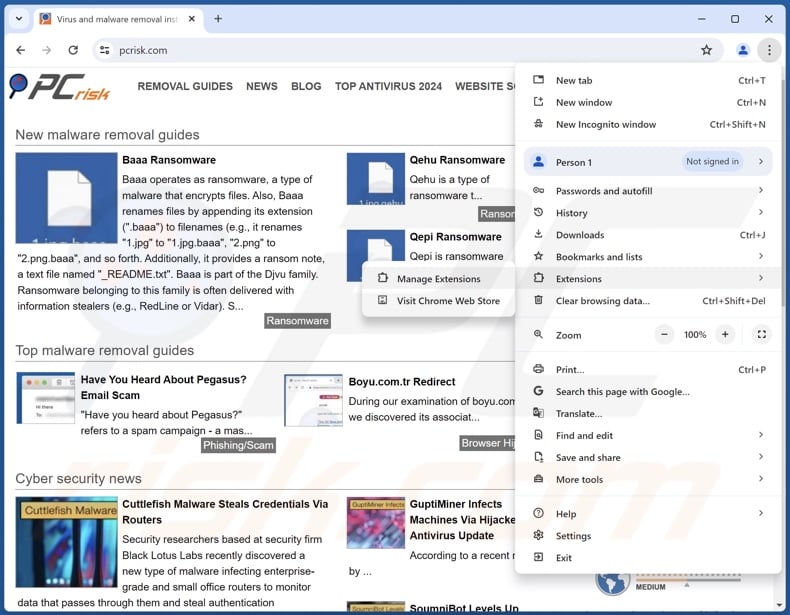
Kliknij ikonę menu Chrome ![]() (w prawym górnym rogu Google Chrome), wybierz "Więcej narzędzi" i kliknij "Rozszerzenia". Zlokalizuj wszystkie ostatnio zainstalowane podejrzane rozszerzenia, wybierz te wpisy i kliknij "Usuń".
(w prawym górnym rogu Google Chrome), wybierz "Więcej narzędzi" i kliknij "Rozszerzenia". Zlokalizuj wszystkie ostatnio zainstalowane podejrzane rozszerzenia, wybierz te wpisy i kliknij "Usuń".
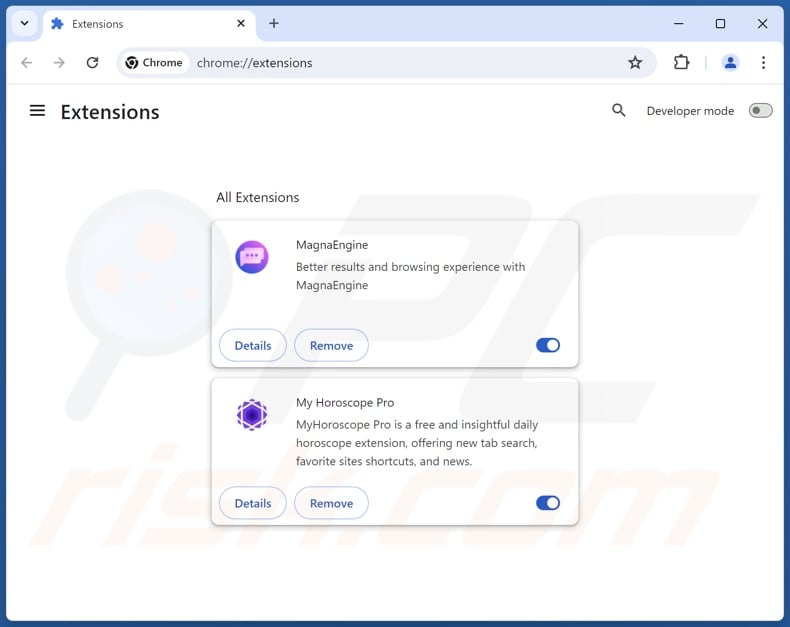
Metoda opcjonalna:
Jeśli nadal masz problem z usunięciem myweb watch przekierowanie, przywróć ustawienia swojej przeglądarki Google Chrome. Kliknij ikonę menu Chrome ![]() (w prawym górnym rogu Google Chrome) i wybierz Ustawienia. Przewiń w dół do dołu ekranu. Kliknij link Zaawansowane….
(w prawym górnym rogu Google Chrome) i wybierz Ustawienia. Przewiń w dół do dołu ekranu. Kliknij link Zaawansowane….

Po przewinięciu do dołu ekranu, kliknij przycisk Resetuj (Przywróć ustawienia do wartości domyślnych).

W otwartym oknie potwierdź, że chcesz przywrócić ustawienia Google Chrome do wartości domyślnych klikając przycisk Resetuj.

 Usuń złośliwe wtyczki z Mozilla Firefox:
Usuń złośliwe wtyczki z Mozilla Firefox:
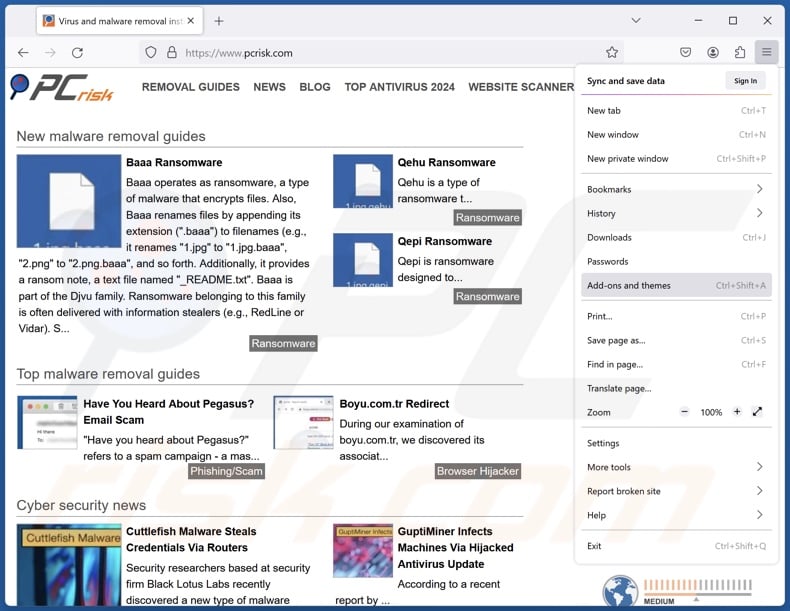
Kliknij menu Firefox ![]() (w prawym górnym rogu głównego okna), wybierz "Dodatki i motywy". Kliknij "Rozszerzenia", w otwartym oknie znajdź wszystkie ostatnio zainstalowane podejrzane rozszerzenia, kliknij na trzy kropki, a następnie kliknij "Usuń".
(w prawym górnym rogu głównego okna), wybierz "Dodatki i motywy". Kliknij "Rozszerzenia", w otwartym oknie znajdź wszystkie ostatnio zainstalowane podejrzane rozszerzenia, kliknij na trzy kropki, a następnie kliknij "Usuń".
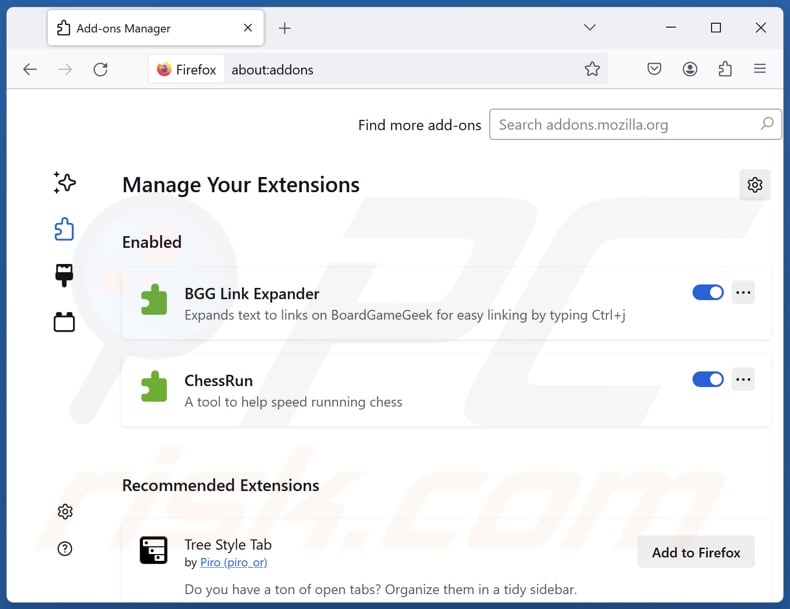
Metoda opcjonalna:
Użytkownicy komputerów, którzy mają problemy z usunięciem myweb watch przekierowanie, mogą zresetować ustawienia Mozilla Firefox do domyślnych.
Otwórz Mozilla Firefox i w prawym górnym rogu okna głównego kliknij menu Firefox ![]() . W otworzonym menu kliknij na ikonę Otwórz Menu Pomoc
. W otworzonym menu kliknij na ikonę Otwórz Menu Pomoc![]() .
.

Wybierz Informacje dotyczące rozwiązywania problemów.

W otwartym oknie kliknij na przycisk Reset Firefox.

W otwartym oknie potwierdź, że chcesz zresetować ustawienia Mozilla Firefox do domyślnych klikając przycisk Reset.

 Usuwanie złośliwych rozszerzeń z Safari:
Usuwanie złośliwych rozszerzeń z Safari:

Upewnij się, że Twoja przeglądarka Safari jest aktywna, kliknij menu Safari i wybierz Preferencje....

W otwartym oknie preferencji wybierz zakładkę Rozszerzenia. Zlokalizuj wszelkie ostatnio zainstalowane podejrzane rozszerzenia i odinstaluj je.

W oknie preferencji wybierz zakładkę Ogólne i upewnij się, że Twoja strona domowa jest ustawiona na preferowany URL. Jeżeli jest zmieniona na porywacz przeglądarki, zmień to.

W oknie preferencji wybierz zakładkę Szukaj i upewnij się, że wybrana jest Twoja preferowana wyszukiwarka.
Metoda opcjonalna:
Upewnij się, że Twoja przeglądarka Safari jest aktywna i kliknij menu Safari. Z rozwijanego menu wybierz Wyczyść historię i dane witryn...

W otwartym oknie wybierz całą historię i kliknij przycisk wyczyść historię.

 Usuwanie złośliwych rozszerzeń z Microsoft Edge:
Usuwanie złośliwych rozszerzeń z Microsoft Edge:

Kliknij ikonę menu Edge ![]() (w prawym górnym rogu Microsoft Edge) i wybierz "Rozszerzenia". Znajdź wszelkie ostatnio zainstalowane podejrzane dodatki przeglądarki i usuń je.
(w prawym górnym rogu Microsoft Edge) i wybierz "Rozszerzenia". Znajdź wszelkie ostatnio zainstalowane podejrzane dodatki przeglądarki i usuń je.
Zmień ustawienia strony domowej i nowej zakładki:

Kliknij ikonę menu Edge ![]() (w prawym górnym rogu Microsoft Edge) i wybierz „Ustawienia". W sekcji "Po uruchomieniu" poszukaj nazwy porywacza przeglądarki i kliknij "Wyłącz".
(w prawym górnym rogu Microsoft Edge) i wybierz „Ustawienia". W sekcji "Po uruchomieniu" poszukaj nazwy porywacza przeglądarki i kliknij "Wyłącz".
Zmień swoją domyślną wyszukiwarkę internetową:

Aby zmienić swoją domyślną wyszukiwarkę w Microsoft Edge: Kliknij ikonę menu Edge ![]() (w prawym górnym rogu Microsoft Edge), wybierz "Prywatność i usługi", przewiń w dół strony i wybierz "Pasek adresu". W sekcji "Wyszukiwarki używane w pasku adresu" poszukaj nazwy niechcianej wyszukiwarki internetowej, a po jej zlokalizowaniu kliknij przycisk "Wyłącz" obok niej. Możesz też kliknąć "Zarządzanie wyszukiwarkami". W otwartym menu poszukaj niechcianej wyszukiwarki internetowej. Kliknij ikonę puzzli
(w prawym górnym rogu Microsoft Edge), wybierz "Prywatność i usługi", przewiń w dół strony i wybierz "Pasek adresu". W sekcji "Wyszukiwarki używane w pasku adresu" poszukaj nazwy niechcianej wyszukiwarki internetowej, a po jej zlokalizowaniu kliknij przycisk "Wyłącz" obok niej. Możesz też kliknąć "Zarządzanie wyszukiwarkami". W otwartym menu poszukaj niechcianej wyszukiwarki internetowej. Kliknij ikonę puzzli ![]() obok niej i wybierz "Wyłącz".
obok niej i wybierz "Wyłącz".
Metoda opcjonalna:
Jeśli nadal masz problemy z usunięciem myweb watch przekierowanie, przywróć ustawienia przeglądarki Microsoft Edge. Kliknij ikonę menu Edge ![]() (w prawym górnym rogu Microsoft Edge) i wybierz Ustawienia.
(w prawym górnym rogu Microsoft Edge) i wybierz Ustawienia.

W otwartym menu ustawień wybierz Przywróć ustawienia.

Wybierz Przywróć ustawienia do ich wartości domyślnych. W otwartym oknie potwierdź, że chcesz przywrócić ustawienia Microsoft Edge do domyślnych, klikając przycisk Przywróć.

- Jeśli to nie pomogło, postępuj zgodnie z tymi alternatywnymi instrukcjami wyjaśniającymi, jak przywrócić przeglądarkę Microsoft Edge..
Podsumowanie:

Porywacz przeglądarki to takiego typu adware, które zmienia ustawienia przeglądarki internetowej użytkownika poprzez zmianę strony domowej i domyślnej wyszukiwarki na pewną domyślną niechcianą stronę internetową. Najczęściej tego typu adware infiltruje system operacyjny użytkownika poprzez pobrania bezpłatnego oprogramowania. Jeśli twoje pobieranie jest zarządzane przez klienta pobierania, należy zrezygnować z instalacji reklamowanych pasków narzędzi lub aplikacji, które chcą zmienić twoją stronę domową i domyślną wyszukiwarkę internetową.
Pomoc usuwania:
Jeśli masz problemy podczas próby usunięcia myweb watch przekierowanie ze swoich przeglądarek internetowych, powinieneś zwrócić się o pomoc na naszym forum usuwania malware.
Opublikuj komentarz:
Jeśli masz dodatkowe informacje na temat myweb watch przekierowanie lub jego usunięcia, prosimy podziel się swoją wiedzą w sekcji komentarzy poniżej.
Źródło: https://www.pcrisk.com/removal-guides/31565-mywebwatch-browser-hijacker
Często zadawane pytania (FAQ)
Jaki jest cel zmuszania użytkowników do odwiedzania stron guardflares.com, potterfun.com i podobnych?
Przekierowania do witryn takich jak guardflares.com i potterfun.com są tworzone, ponieważ cyberprzestępcy (np. twórcy fałszywych wyszukiwarek i porywaczy przeglądarki itp.) czerpią z nich zyski.
Czy odwiedzanie guardflares.com lub potterfun.com stanowi zagrożenie dla mojej prywatności?
Do pewnego stopnia tak. Strony takie jak guardflares.com i potterfun.com zazwyczaj zbierają i sprzedają informacje o swoich odwiedzających.
W jaki sposób porywacz przeglądarki przeniknął do mojego komputera?
Porywacze przeglądarki są najczęściej rozpowszechniane za pośrednictwem dołączonych instalacji, zwodniczych stron promocyjnych, oszustw internetowych, witryn z freeware i darmowymi hostingami plików, sieci udostępniania P2P, spamowych powiadomień przeglądarki i natrętnych reklam.
Czy Combo Cleaner pomoże mi usunąć porywacza przeglądarki MYWeb Watch?
Tak, Combo Cleaner przeskanuje komputer i wyeliminuje wszystkie obecne aplikacje porywające przeglądarki. Warto zauważyć, że ręczne usuwanie (wykonywane bez narzędzi bezpieczeństwa) może być nieskuteczne. W przypadkach, gdy kilka porywaczy przeglądarki przeniknęło do systemu, po usunięciu jednego z nich pozostałe mogą go ponownie zainstalować. Ponadto ustawienia związane z usuwaniem mogą być niedostępne po zainstalowaniu oprogramowania. Dlatego niezwykle ważne jest całkowite i natychmiastowe wyeliminowanie porywaczy przeglądarki.
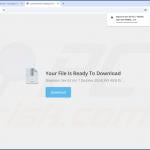
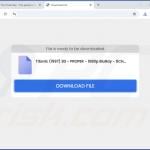

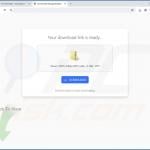
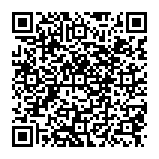
▼ Pokaż dyskusję